- Tầng 3, Hà Thành Plaza, 102 Thái Thịnh, Trung Liệt, Đống Đa, Hà Nội
- thanhtin@tmark.vn
-
Cách xóa tất cả bài viết trên Facebook chỉ trong vài phút
Cập nhật: 24/12/2024
Bạn có bao giờ muốn xóa tất cả bài viết trên Facebook của mình không? Có thể bạn muốn làm sạch trang cá nhân của mình, hoặc bạn muốn xoá bỏ những kỷ niệm buồn, hoặc bạn muốn bảo vệ quyền riêng tư của mình. Dù lý do gì đi nữa, bạn có thể xóa tất cả bài viết trên Facebook chỉ trong vài phút, nếu bạn biết cách làm. Trong bài viết này, Tổng kho buôn sỉ sẽ hướng dẫn bạn cách xóa bài viết trên Facebook cực nhanh, cho cả điện thoại và máy tính, cũng như cách xóa hết bài viết trên fanpage và khôi phục bài viết đã xóa.
Hướng dẫn cách xóa bài viết trên Facebook cực nhanh
Nếu bạn muốn làm sạch dòng thời gian của mình hoặc xóa đi những bài viết không còn phù hợp, việc xóa bài viết trên Facebook là điều cần thiết. Dù là những bài viết cũ hay những hình ảnh không mong muốn, quy trình xóa rất đơn giản và nhanh chóng.
Dành cho điện thoại
Nếu bạn muốn xóa bài viết trên Facebook từ điện thoại của mình, bạn có thể làm theo các bước sau:
- Bước 1: Mở ứng dụng Facebook trên điện thoại của bạn và đăng nhập vào tài khoản của mình.
- Bước 2: Chạm vào biểu tượng ba gạch ngang ở góc dưới cùng bên phải màn hình để mở menu.
- Bước 3: Chạm vào tên của bạn để vào trang cá nhân của mình.
- Bước 4: Chạm vào biểu tượng ba chấm ở góc trên cùng bên phải màn hình để mở thêm tùy chọn.
- Bước 5: Chạm vào Quản lý bài viết.
- Bước 6: Chọn các bài viết mà bạn muốn xóa bằng cách chạm vào ô vuông ở góc trái của mỗi bài viết. Bạn có thể chọn nhiều bài viết cùng một lúc.
- Bước 7: Chạm vào biểu tượng thùng rác ở góc dưới cùng bên phải màn hình để xóa các bài viết đã chọn.
- Bước 8: Xác nhận lại lựa chọn của bạn bằng cách chạm vào Xóa.
Dành cho máy tính
Nếu bạn muốn xóa bài viết trên Facebook từ máy tính của mình, bạn có thể làm theo các bước sau:
- Bước 1: Mở trình duyệt web và truy cập vào trang web Facebook.com. Đăng nhập vào tài khoản của mình.
- Bước 2: Nhấp vào tên của bạn ở thanh menu phía trên để vào trang cá nhân của mình.
- Bước 3: Nhấp vào Quản lý bài viết ở góc trên cùng bên phải màn hình.
- Bước 4: Chọn các bài viết mà bạn muốn xóa bằng cách nhấp vào ô vuông ở góc trái của mỗi bài viết. Bạn có thể chọn nhiều bài viết cùng một lúc.
- Bước 5: Nhấp vào biểu tượng thùng rác ở góc dưới cùng bên phải màn hình để xóa các bài viết đã chọn.
- Bước 6: Xác nhận lại lựa chọn của bạn bằng cách nhấp vào Xóa.
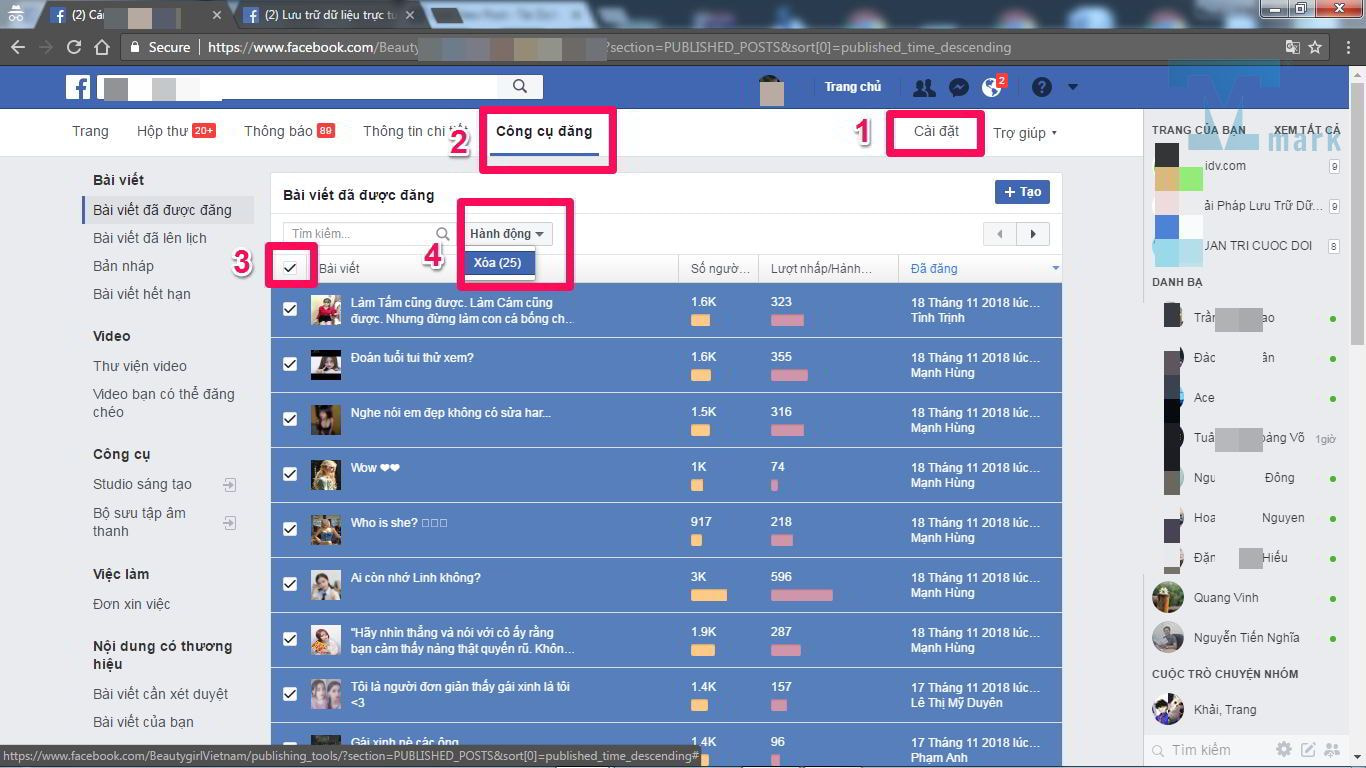
Cách xóa tất cả bài viết trên Facebook dễ dàng
Nếu bạn muốn xóa tất cả bài viết trên Facebook một lần, bạn có thể sử dụng một số công cụ hoặc tiện ích mở rộng hỗ trợ cho việc này. Tuy nhiên, bạn cần lưu ý rằng việc xóa tất cả bài viết trên Facebook có thể không được hoàn toàn và có thể gây ra một số vấn đề về bảo mật hoặc quyền riêng tư. Do đó, bạn nên cân nhắc kỹ trước khi sử dụng các công cụ này.
Dành cho điện thoại
Nếu bạn muốn xóa tất cả bài viết trên Facebook từ điện thoại của mình, bạn có thể sử dụng ứng dụng Social Book Post Manager. Đây là một ứng dụng miễn phí cho Android và iOS, cho phép bạn xóa nhiều bài viết trên Facebook theo thời gian, từ khóa, loại hoặc người đăng. Bạn có thể làm theo các bước sau để sử dụng ứng dụng này:
- Bước 1: Tải và cài đặt ứng dụng Social Book Post Manager từ Google Play Store hoặc App Store.
- Bước 2: Mở ứng dụng và đăng nhập vào tài khoản Facebook của mình.
- Bước 3: Chọn Xóa tất cả bài viết từ menu chính của ứng dụng.
- Bước 4: Chọn các tiêu chí để lọc các bài viết mà bạn muốn xóa, như thời gian, từ khóa, loại hoặc người đăng. Bạn có thể chọn Tất cả để xóa tất cả bài viết của mình.
- Bước 5: Nhấn vào Bắt đầu để bắt đầu quá trình xóa bài viết. Bạn có thể theo dõi tiến trình xóa bài viết trên màn hình.
Dành cho máy tính
Nếu bạn muốn xóa tất cả bài viết trên Facebook từ máy tính của mình, bạn có thể sử dụng tiện ích mở rộng Social Book Post Manager cho trình duyệt Chrome. Đây là một tiện ích mở rộng miễn phí, cho phép bạn xóa nhiều bài viết trên Facebook theo thời gian, từ khóa, loại hoặc người đăng. Bạn có thể làm theo các bước sau để sử dụng tiện ích mở rộng này:
- Bước 1: Tải và cài đặt tiện ích mở rộng Social Book Post Manager từ Chrome Web Store.
- Bước 2: Mở trình duyệt Chrome và đăng nhập vào tài khoản Facebook của mình.
- Bước 3: Nhấp vào biểu tượng Social Book Post Manager ở thanh công cụ của Chrome để mở giao di
- Bước 4: Chọn Xóa tất cả bài viết từ menu của tiện ích mở rộng.
- Bước 5: Chọn các tiêu chí để lọc các bài viết mà bạn muốn xóa, như thời gian, từ khóa, loại hoặc người đăng. Bạn có thể chọn Tất cả để xóa tất cả bài viết của mình.
- Bước 6: Nhấn vào Xóa để bắt đầu quá trình xóa bài viết. Bạn có thể theo dõi tiến trình xóa bài viết trên màn hình.
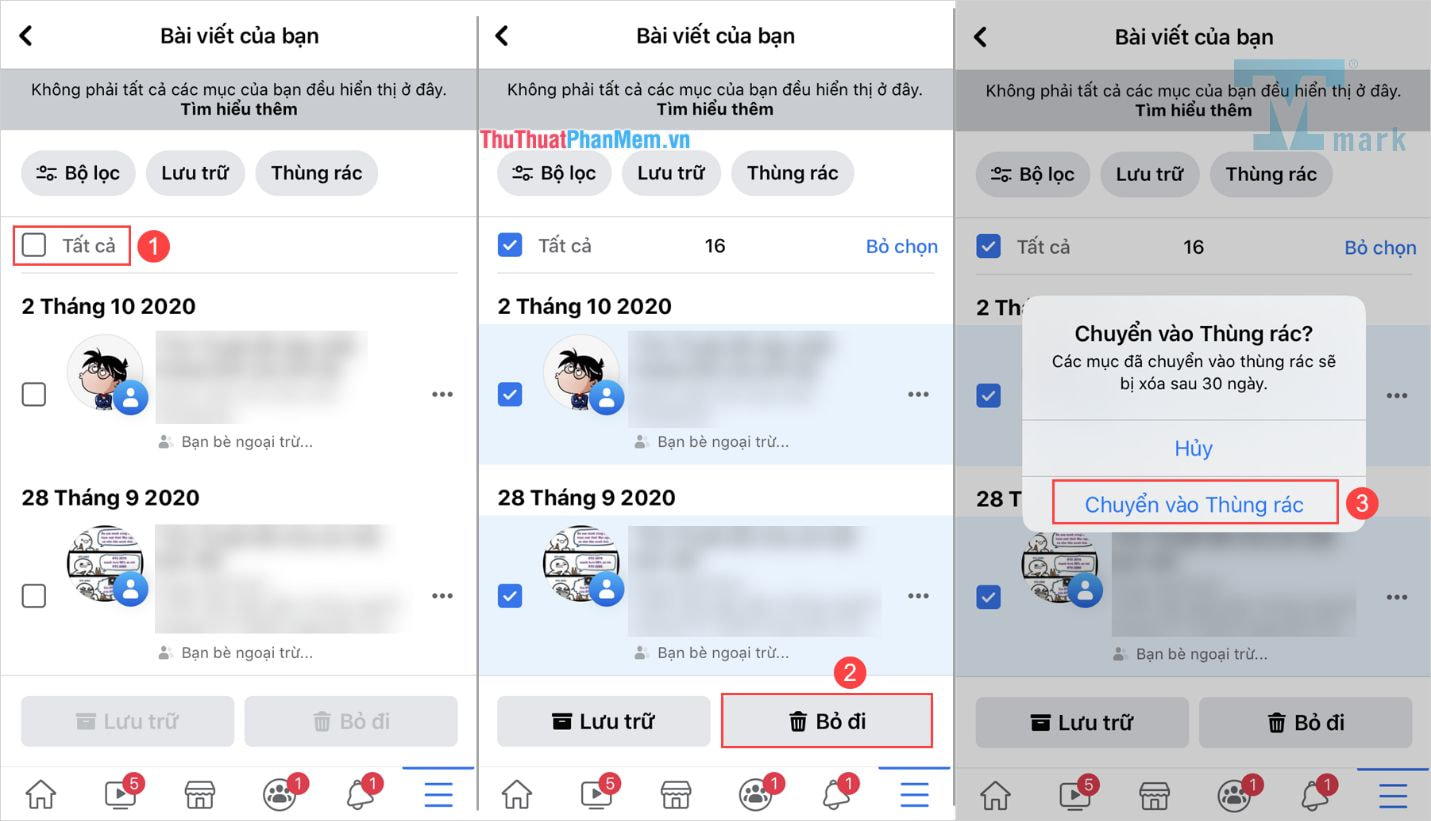
Cách xóa hết bài viết trên fanpage Facebook
Nếu bạn là chủ sở hữu hoặc quản trị viên của một fanpage Facebook, bạn có thể muốn xóa hết bài viết trên fanpage đó vì một số lý do, như đổi tên, đổi chủ đề, hoặc xoá bỏ những nội dung không phù hợp. Bạn có thể xóa hết bài viết trên fanpage Facebook bằng hai cách: xóa trực tiếp hoặc sử dụng Studio.
Xóa trực tiếp
Nếu bạn muốn xóa hết bài viết trên fanpage Facebook một cách trực tiếp, bạn có thể làm theo các bước sau:
- Bước 1: Mở ứng dụng Facebook trên điện thoại hoặc truy cập vào trang web Facebook.com trên máy tính. Đăng nhập vào tài khoản của mình.
- Bước 2: Chuyển sang chế độ quản lý fanpage bằng cách chạm vào biểu tượng ba gạch ngang ở góc dưới cùng bên phải màn hình (điện thoại) hoặc nhấp vào biểu tượng tam giác đảo ngược ở góc trên cùng bên phải màn hình (máy tính) và chọn tên fanpage của mình.
- Bước 3: Chạm vào biểu tượng ba chấm ở góc trên cùng bên phải màn hình (điện thoại) hoặc nhấp vào Quản lý bài viết ở góc trên cùng bên phải màn hình (máy tính) để mở thêm tùy chọn.
- Bước 4: Chọn các bài viết mà bạn muốn xóa bằng cách chạm vào ô vuông ở góc trái của mỗi bài viết (điện thoại) hoặc nhấp vào ô vuông ở góc trái của mỗi bài viết (máy tính). Bạn có thể chọn nhiều bài viết cùng một lúc.
- Bước 5: Chạm vào biểu tượng thùng rác ở góc dưới cùng bên phải màn hình (điện thoại) hoặc nhấp vào biểu tượng thùng rác ở góc dưới cùng bên phải màn hình (máy tính) để xóa các bài viết đã chọn.
- Bước 6: Xác nhận lại lựa chọn của bạn bằng cách chạm vào Xóa (điện thoại) hoặc nhấp vào Xóa (máy tính).
Xem thêm: Cách ẩn tất cả bài viết trên facebook
Sử dụng Studio
Nếu bạn muốn xóa hết bài viết trên fanpage Facebook một cách nhanh chóng và tiện lợi, bạn có thể sử dụng Studio. Đây là một công cụ miễn phí của Facebook, cho phép bạn quản lý nội dung, tương tác và thống kê của fanpage của mình. Bạn có thể làm theo các bước sau để sử dụng Studio:
- Bước 1: Mở trình duyệt web và truy cập vào trang web business.facebook.com/creatorstudio. Đăng nhập vào tài khoản của mình.
- Bước 2: Chọn tên fanpage của mình ở thanh menu bên trái màn hình.
- Bước 3: Nhấp vào Nội dung ở thanh menu phía trên để xem các bài viết của fanpage của mình.
- Bước 4: Chọn các bài viết mà bạn muốn xóa bằng cách nhấp vào ô vuông ở góc trái của mỗi bài viết. Bạn có thể chọn nhiều bài viết cùng một lúc.
- Bước 5: Nhấp vào biểu tượng ba chấm ở góc trên cùng bên phải màn hình để mở thêm tùy chọn.
- Bước 6: Nhấp vào Xóa để xóa các bài viết đã chọn.
- Bước 7: Xác nhận lại lựa chọn của bạn bằng cách nhấp vào Xóa.
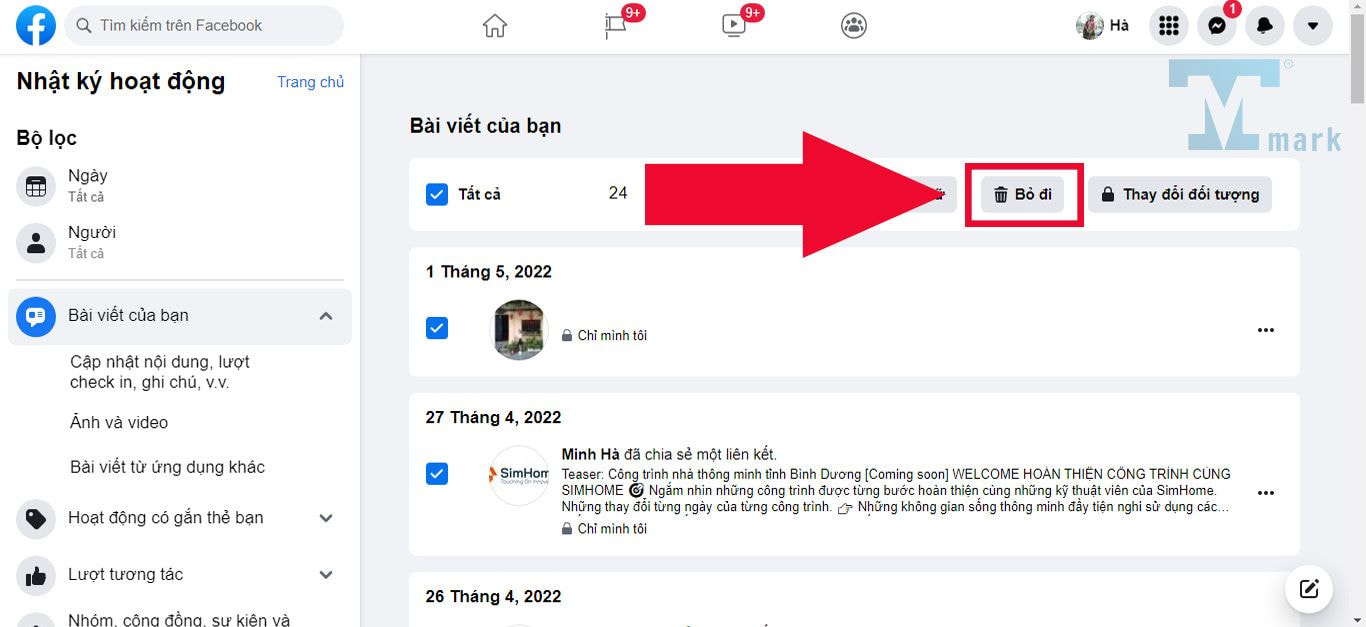
Cách khôi phục bài viết đã xóa trên Facebook
Nếu bạn đã xóa nhầm hoặc muốn khôi phục lại một số bài viết đã xóa trên Facebook, bạn có thể làm được điều này trong một khoảng thời gian giới hạn. Khi bạn xóa một bài viết trên Facebook, nó sẽ được chuyển vào thùng rác và được lưu lại trong vòng 30 ngày. Trong thời gian này, bạn có thể khôi phục lại bài viết đó nếu muốn. Sau 30 ngày, bài viết sẽ bị xóa vĩnh viễn và không thể khôi phục được nữa. Bạn có thể làm theo các bước sau để khôi phục bài viết đã xóa trên Facebook:
- Bước 1: Mở ứng dụng Facebook trên điện thoại hoặc truy cập vào trang web Facebook.com trên máy tính. Đăng nhập vào tài khoản của mình.
- Bước 2: Chạm vào biểu tượng ba gạch ngang ở góc dưới cùng bên phải màn hình (điện thoại) hoặc nhấp vào biểu tượng tam giác đảo ngược ở góc trên cùng bên phải màn hình (máy tính) để mở menu.
- Bước 3: Chạm vào Cài đặt (điện thoại) hoặc nhấp vào Cài đặt và quyền riêng tư (máy tính) để vào phần cài đặt của tài khoản.
- Bước 4: Chạm vào Hoạt động cá nhân (điện thoại) hoặc nhấp vào Hoạt động cá nhân (máy tính) để xem các hoạt động của bạn trên Facebook.
- Bước 5: Chạm vào Thùng rác (điện thoại) hoặc nhấp vào Thùng rác (máy tính) để xem các bài viết đã xóa của bạn trong vòng 30 ngày qua.
- Bước 6: Chọn bài viết mà bạn muốn khôi phục lại bằng cách chạm vào ô vuông ở góc trái của mỗi bài viết (điện thoại) hoặc nhấp vào ô vuông ở góc trái
- Bước 7: Chạm vào biểu tượng khôi phục ở góc dưới cùng bên phải màn hình (điện thoại) hoặc nhấp vào biểu tượng khôi phục ở góc dưới cùng bên phải màn hình (máy tính) để khôi phục lại bài viết đã chọn.
- Bước 8: Xác nhận lại lựa chọn của bạn bằng cách chạm vào Khôi phục (điện thoại) hoặc nhấp vào Khôi phục (máy tính).
Kết luận
Trên đây là những hướng dẫn chi tiết về cách xóa tất cả bài viết trên Facebook, cho cả điện thoại và máy tính, cũng như cách xóa hết bài viết trên fanpage và khôi phục bài viết đã xóa. Hy vọng bài viết này sẽ giúp bạn thực hiện được mong muốn của mình một cách nhanh chóng và dễ dàng. Nếu bạn có thắc mắc hoặc góp ý gì, hãy để lại bình luận bên dưới. Cảm ơn bạn đã đọc bài viết này. Chúc bạn thành công!
Tác gải: Tín Tmark
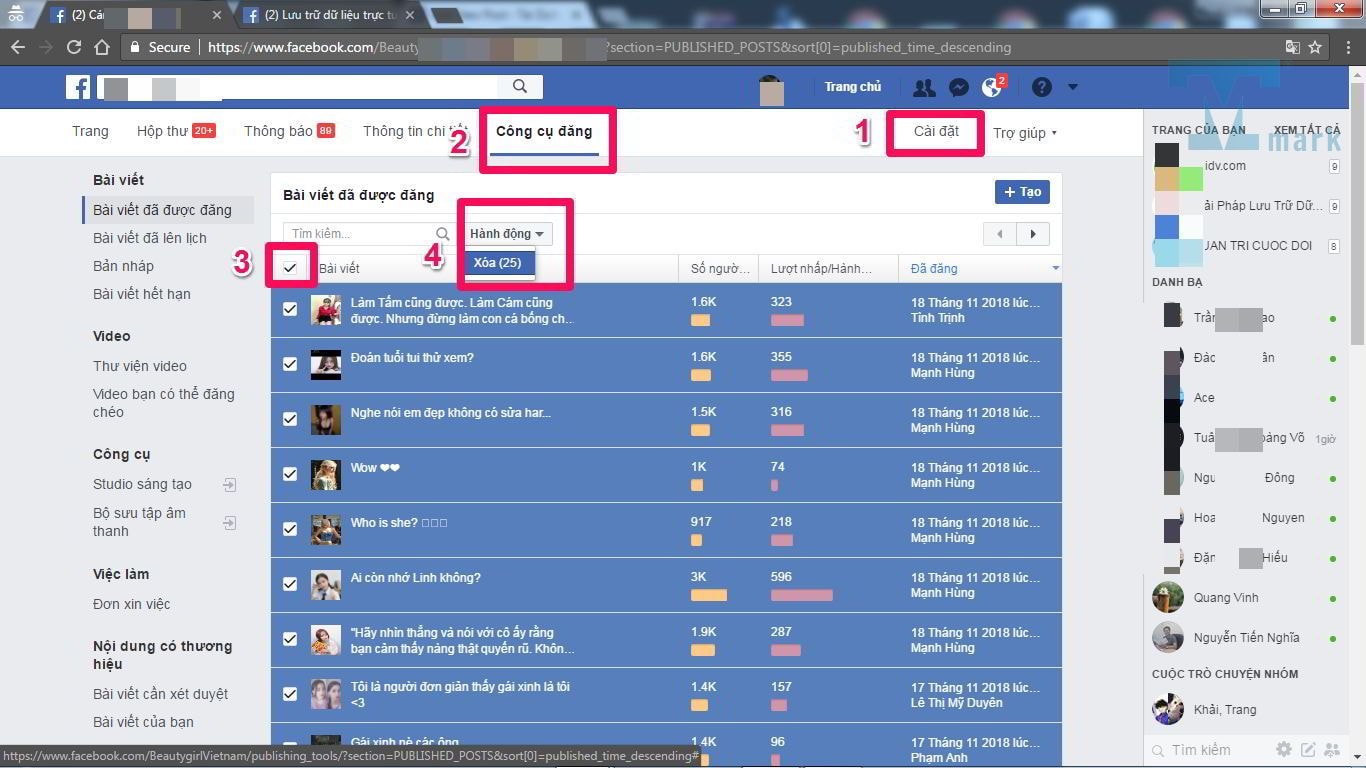 Cách xóa tất cả bài viết trên Facebook chỉ trong vài phút
Cách xóa tất cả bài viết trên Facebook chỉ trong vài phút
Bạn muốn xóa tất cả bài viết trên Facebook của mình vì lý do riêng? Hãy theo dõi bài viết này để biết cách xóa bài viết trên Facebook nhanh chóng và dễ dàng, cho cả điện thoại và máy tính, cũng như cách xóa hết bài viết trên fanpage và khôi phục bài viết đã xóa.




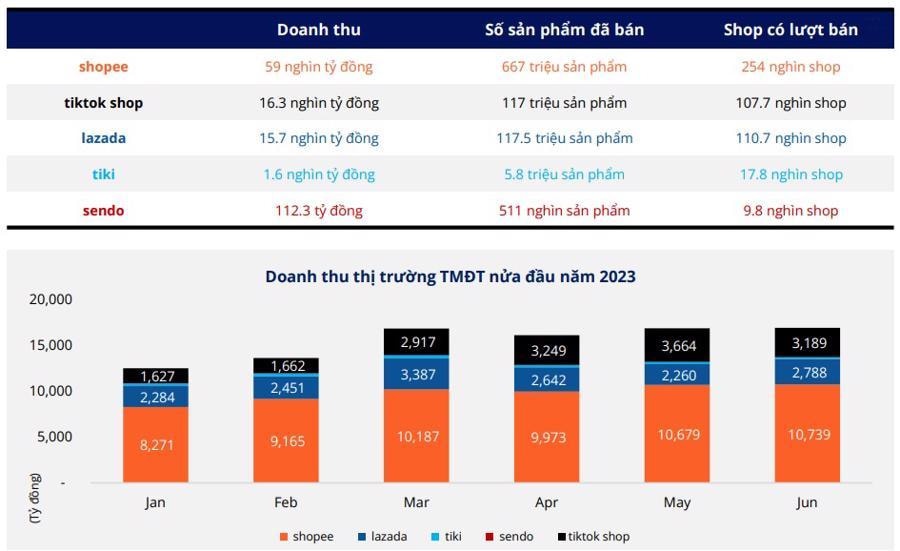



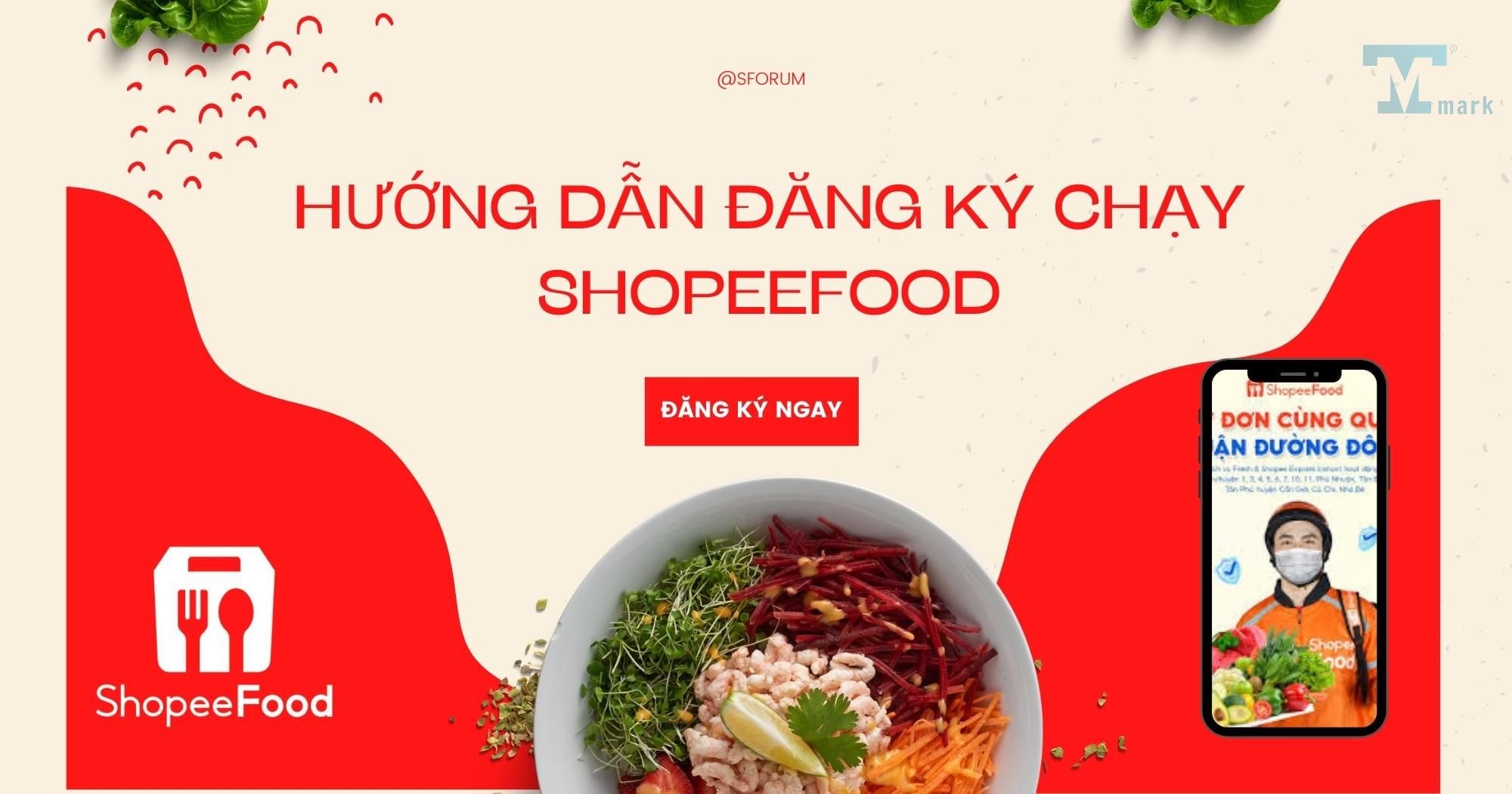

Bình luận